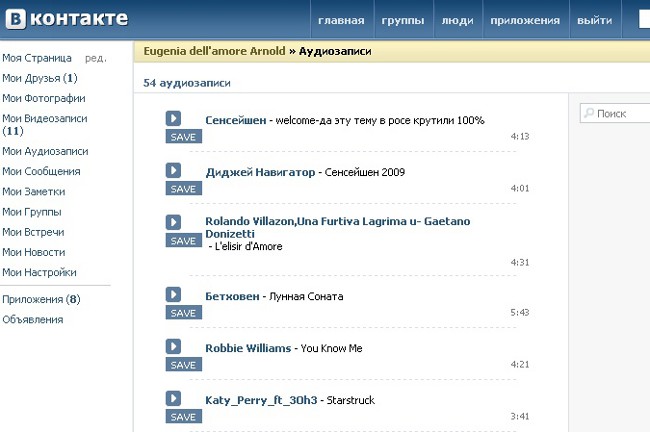Computerdiagnose selbst
 Moderne Personal Computer - extremdünne und komplexe Technik. Manchmal genug eine winzige Fehlfunktion, so dass der PC mit "Pannen" zu arbeiten begann oder gar nicht mehr arbeitete. Keine Panik und stürzen Sie sich kopfüber ins Service Center. Es ist möglich, dass Sie den Ausfall Ihres Computers ganz einfach selbstständig beseitigen können. Bevor man jedoch nach einem Lötkolben greift, Diagnose durchführen Probleme.
Moderne Personal Computer - extremdünne und komplexe Technik. Manchmal genug eine winzige Fehlfunktion, so dass der PC mit "Pannen" zu arbeiten begann oder gar nicht mehr arbeitete. Keine Panik und stürzen Sie sich kopfüber ins Service Center. Es ist möglich, dass Sie den Ausfall Ihres Computers ganz einfach selbstständig beseitigen können. Bevor man jedoch nach einem Lötkolben greift, Diagnose durchführen Probleme. Alle Fehler können bedingt unterteilt werden in Hardware und Programm. Im ersten Fall die "Täter" von Problemenwerden Bestandteile des Computers: Netzteil, Festplatte, Motherboard, Grafikkarte, etc. Und im zweiten Fall wird "unzureichendes Verhalten" des Computers durch Probleme mit der Software verursacht.
Identifizieren Sie die Ursache des Softwarefehlers ist ausreichendeinfach. Ein charakteristisches Merkmal ist das "Aussetzen" des Computers nur bei einem bestimmten Programm, während bei anderen (sogar ähnlich) der Computer normal arbeitet. Wenn sich "Störungen" manifestieren, egal welches Programm in Betrieb ist, dann ist es Zeit, spezielle Programme - Dienstprogramme - zu übernehmen.
Dienstprogramm (Eng. Dienstprogramm oder das Werkzeug) - ein Computerprogramm, das die Standardfunktionen der Hardware und dem Betriebssystem, das einen engen Bereich von spezifischen Aufgaben ausführt erstreckt. Es gibt eine Reihe von Dienstprogrammen zum Testen der Integrität von Computerarbeitselementen. Die meisten dieser Dienstprogramme sind kostenlos und können von Entwicklerseiten heruntergeladen werden.
Ein gutes Dienstprogramm zur Diagnose von Computer "Pannen" ist S & M (siehe Abbildung 1). Mit S & M können Sie den Systemspeicher und ATI / Nvidia-Grafikkarten testen. Es ist notwendig, dieses Dienstprogramm zu installieren und nach dem Start die Testparameter zu konfigurieren. Setzen Sie den "Schieberegler" der Testzeit auf einen Langzeitmodus, setzen Sie das "Häkchen" entsprechend dem zu testenden Gerät (Sie können alle Geräte auf einmal überprüfen). Legen Sie die Testeinstellungen mithilfe der Anweisungen für das Dienstprogramm fest und bringen Sie sie näher an die schwersten Betriebsbedingungen des Geräts. Führen Sie den Test mehrere Stunden (2-3) durch. Wenn das Problem im RAM oder in der Grafikkarte auftritt, wird der Test dieses Problem aufdecken.

Abbildung 1. Aussehen des Dienstprogramms S & M
Um zu testen, wie das Netzteil die Systemkomponenten mit Spannung versorgt und um die Temperaturänderungen dieser Komponenten zu verfolgen, ist ein weiteres Dienstprogramm nützlich - Motherboard Monitor 5 (MBM5, siehe 2). Konfigurieren Sie dieses Tool ist ziemlich schwierig, so aus der vorhandenen Liste ist es möglich, das Modell Ihres Motherboards oder sehr ähnlich, sie zu wählen. MVM5 begann die Arbeit mit dem S & M, werden getestet, eins nach dem anderen alle Systemkomponenten.
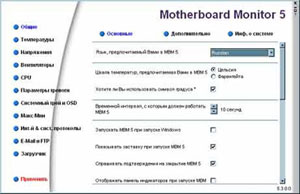
Abbildung 2. Erscheinungsbild des VMM5-Dienstprogramms
Während des Tests ist es notwendig, die Anzeigen zu überwachenTemperatursensoren des Prüflings. Wenn Sie den Prozessor überprüfen und seine Temperatur zwischen 90-100 ° C liegt, nach der das System "fällt", gibt es Probleme mit der CPU. Wenn die Temperatur nicht über 80 ° DegS, sollten Sie für die Prüfung aller Subsysteme des Prozessors (wenn die „Show“ Validierungsergebnisse) warten. Wenn Sie keine Probleme feststellen konnten, führen Sie den Netzteiltest (PSU = Power Supply Unit) im S & M-Dienstprogramm aus. Es ist notwendig, die Spannung von +3,3 V, +5 V und + 12V Wenn 12 zu beobachten, dreht sich nicht in 11, und die Systemeinheit beginnt ein unerwarteter Neustart, Software-Crashtest erfolgreich bestanden angesehen werden kann.
Sie können die Leistung der Festplatte mit dem Dienstprogramm testen MHDD (siehe Abbildung 3). Dieses Dienstprogramm wird nur unter MS-DOS von einer Diskette ausgeführt. Als Alternative ist diese oder jene traditionelle "Arzt-Scheibe", beispielsweise aus dem Kit Norton Utilites, geeignet.
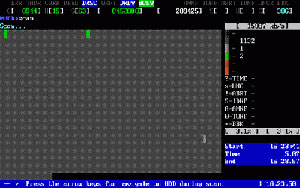
Abbildung 3. Aussehen des Dienstprogramms MNDD
Um den Zustand der Grafikkarte zu überprüfen, benötigen Sie ein Dienstprogramm zum Überwachen und Konfigurieren des Videoadapters. Eines dieser Hilfsmittel - RivaTuner (siehe Abbildung 4). Mit seiner Hilfe können Sie die Dynamik der Temperatur des Grafikprozessors und der Grafikkarte verfolgen und versuchen, die Taktraten von GPU und Videospeicher zu reduzieren.
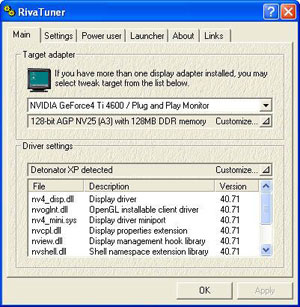
Abbildung 4. Aussehen des RivaTuner-Dienstprogramms
Wenn nach der Übertragung des Beschleunigers auf die langsame undSicherheitsmodus verschwindet das Problem, dann liegt das Problem im Hardwareteil, d.h. in der Grafikkarte selbst. Versuchen Sie in anderen Fällen, die verfügbaren Grafikkartentreiber zu entfernen und neuere oder umgekehrt ältere Versionen der Treiber zu installieren. Wenn die Ersatztreiber nicht helfen, sollten Sie versuchen, die Grafikkarte vorübergehend für eine ähnliche, aber sicherlich funktionierende Grafikkarte zu ändern, oder eine verdächtige Grafikkarte in einen anderen Computer einlegen und dort testen.